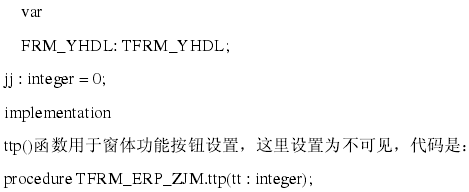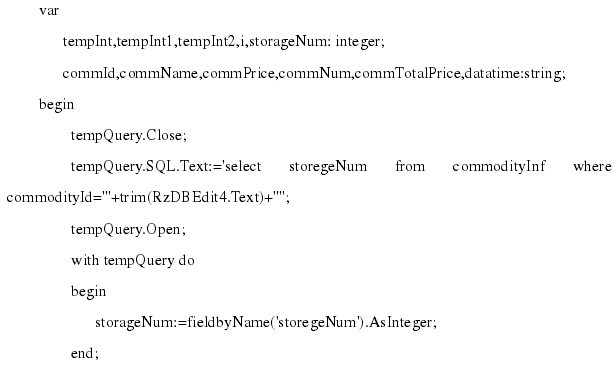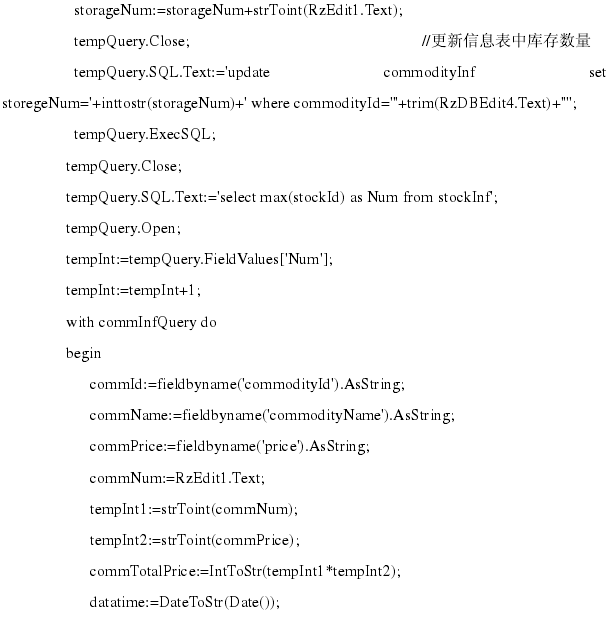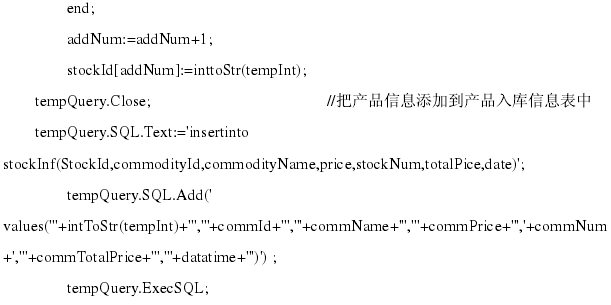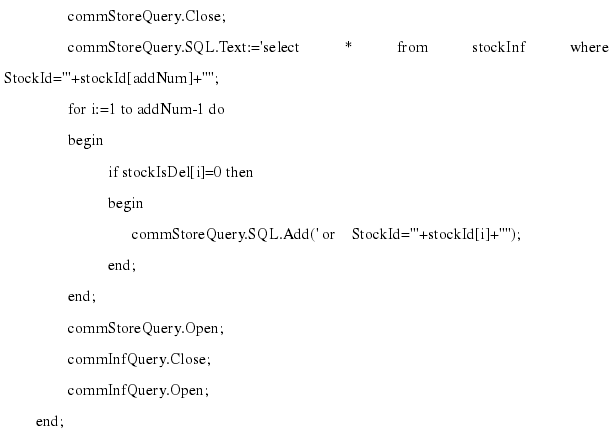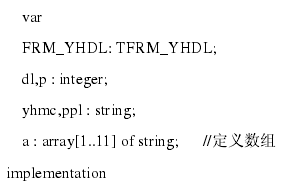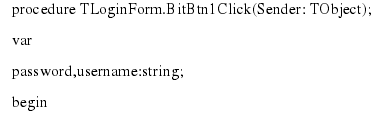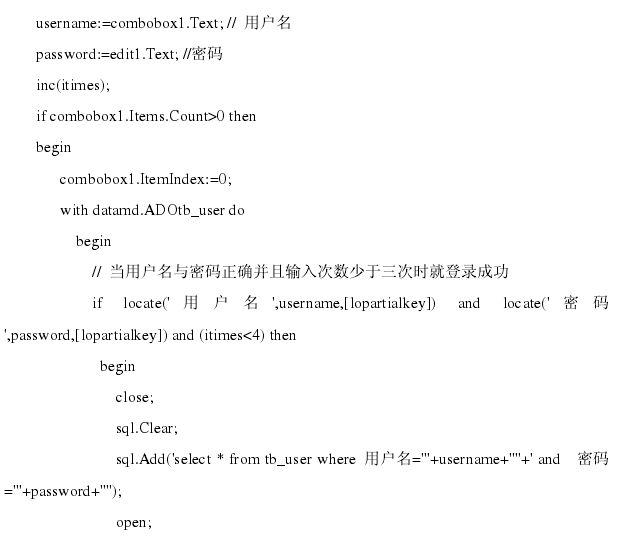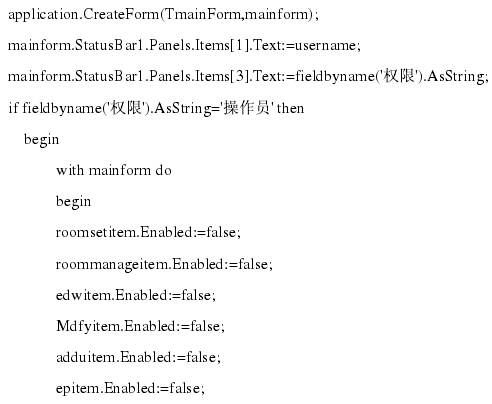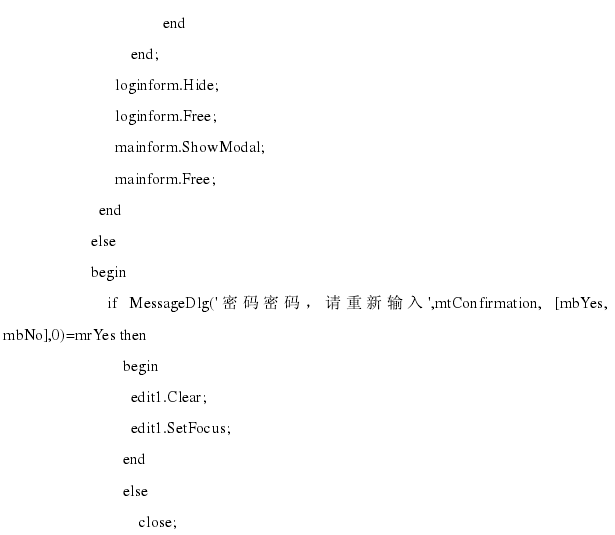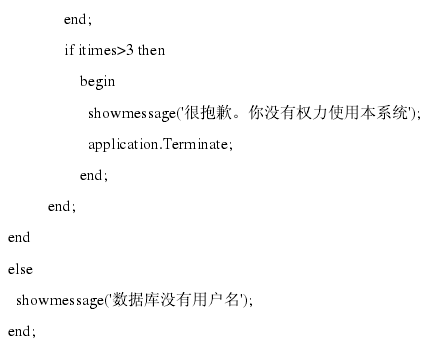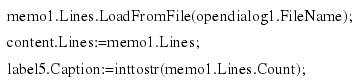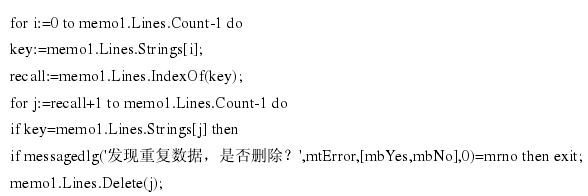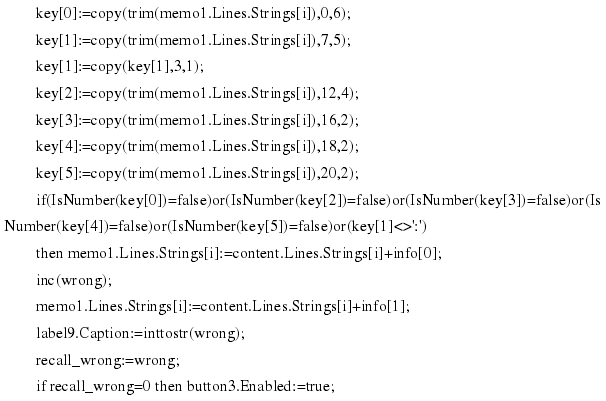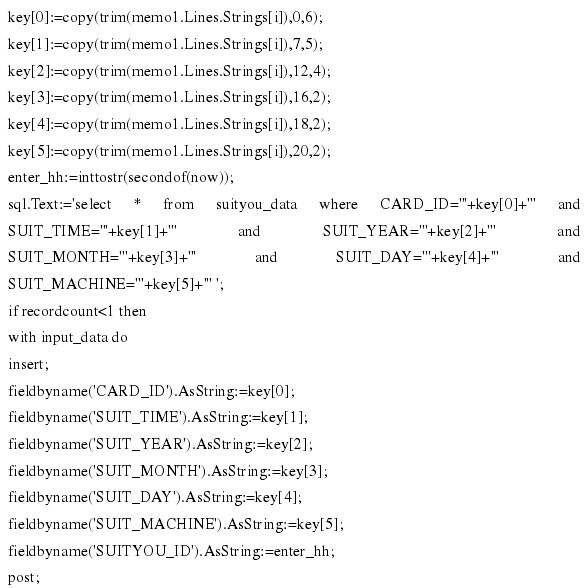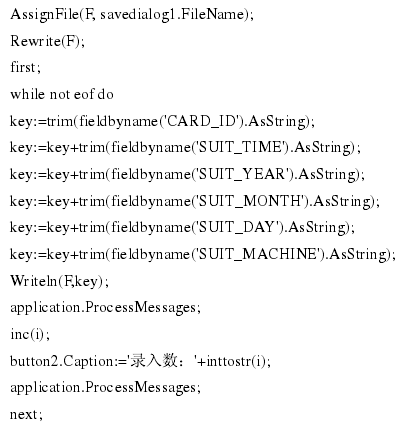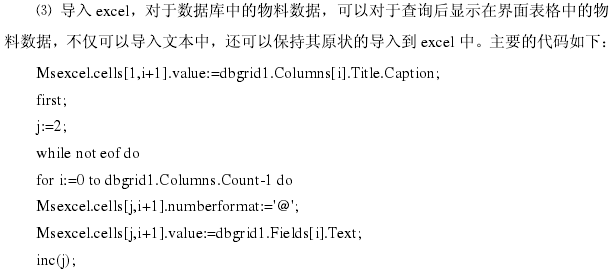第五章 系统的实现
5.1 实现公共模块功能
在系统中新建 Modulel 模块,可以实现系统资源的再利用以及代码重用作用。连接数据库模块是生产管理系统中比较简单的一个模块,其完成的功能也是很简单的,在这个模块中可以有三个子功能:连接数据库、断开数据库和退出系统。其中连接和断开数据库只要是对与数据库之间的连接进行操作,当操作成功了会弹出提示的;而选择了退出系统功能时,会弹出一个提示窗口以确认用户是否退出,选择是则退出。在本模块中可以不关闭生产管理系统而断开数据库的连接,使得其它的功能模块就变成不可使用了,而当用户需要使用其它模块时,只需要连接上数据库即可。数据模块如图 5-1 所示。
1.数据模块创建
(1)首先,我们新建一个数据模块,并将这个模块暂时命名为“DOTA”.
(2)然后打开“ADO”组件页面右键点击“TADOConnection”组件添加到目标窗体,在完成这步骤之后,将这个组件命名为“ADOConnection1”
(3)如图 5-2 示,点击组件 ADOConnection1,并且在打开的窗口中点开命名为“ObjectInspector”窗口单击 ConnectionString 属性选择,右键点击按钮【…】,然后我们可以看到一个相应对话框弹跳出来我们看图 5-2 为我们显示的内容,这是系统数据字符串的内容,主要是如何进行字符串的设置于连接。
(4)图 5-3 里面,我们可以看到在系统界面上需要点选【Build】按钮,并在对话框上单选“提供程序”选项,然后在这上面进行选项的设置工作,直接去设置我们想要连接的数据。
(5)如图 5-4 所示,通过点选“连接”选项执行系统连接开关内容的设置操作。
(6)紧接下一步,我们在这个页面点击命名为【测试链接】的设置按钮,在页面上进行系统测试的连接工作,并且要注意的时候如果提示连接成功就直接点击选择【确定】来完成系统的连接设置工作。如若没提示则另算。
5.2 主模块的实现
按照整个程序系统设计的流程来说,我们首先应该做的是主程序窗体设计,这不仅仅直接影响到整个系统的整形形象,而且这个主模块直接主导整个系统的程序控制,是核心所在,几乎所有的程序操作内容都是在这个主程序窗体上实现,包含程序操作权限、程序功能调用等;我们先来看看图 5-5 所示,这是生产管理系统主窗体在系统运行的情况。
1.窗体设计步骤
(1)在图 5-6 中我们可以看到,在整个系统运行开始时本身就会自动进行窗体创建,根据当前自动创建的窗体将其直接设置为系统的程序主窗体。然后,我们在组件页面上点击选择一个内容组件,添加到创建好并且已经成功设置的程序主窗体上,然后双击打开该组件,我们可以现在可以看到弹出来的动作编辑器界面。
接下来,我们要打开“Standard”这个组件页面,然后查找上面有个命名为“TMainMenu”的组件,并且单击点击选择,并且将其添加到当前已创建好的程序主窗体上并然后双击弹出主要的菜单编辑器,具体效果看图 5-7.
(3)接着我们要打开这个命名为“Object Inspector”的窗口,右键查找 Action 属性点选,选择与图示中的 Action 文本框相应动作项,并命名名称。如图 5-8.
(4)进行了上面的步骤之后,我们要打开命名为“Win32”的组件页面,查找并并单击选择“TStatusBar”组件,然后直接右键添加将其添加到已创建的程序主窗体上面。
(5)在当前的“Standard”组件页面上进行“TPanel”组件的单击选择内容,右键选择添加到我们之前设置好的程序主窗体上,然后再打开命名为“Additional”的组件页面,查找“TImage”组件单击选择并右键进行添加工作,将其这个组件添加到 TPanel上面,在完成以上的项目内容后再次打开名为“Additional”的组件页面,然后直接查找“TSpeedButton”并单击选择这个组件,并且将之添加 14 个到“Image3”中。
接下来,打开里面命名为“System”的窗体组件页面,然后查找“TTimer”组件并且直接单击选择,最后进行右键点击添加,直接将其加到我们设计好的程序主窗体上,相对应的这个命名 TLabel 为内容组件要在“Image2”组件上添加 8 个。
2.程序相关代码
implementation 执行公共变量定义的代码:
ttp()函数用于窗体功能按钮设置,这里设置为不可见,代码是:
procedure TFRM_ERP_ZJM.ttp(tt : integer);接下来,我们要明白 ttp()函数主要是用于对系统设计的窗体进行功能按钮设置,设置之后我们可以看到这些功能按钮全都不见了。那么,这个设置功能的代码如下显示:
procedure TFRM_ERP_ZJM.ttp(tt : integer);在这个课题研究设计中,我们的登录窗体是要优于整个程序的主窗体层级显示,在我们打开的时候,我们会发现整个用户桌面区有个名为 TSpeedButton 的按钮显示出来,以免查找和操作。下面这个例子我们可以看到主窗体所显示的OnShow事件代码有这些:
procedure TcommodityStoreForm.RzButton1Click(Sender: TObject);//主界面显示
5.3 登录模块的实现
为防止非法用户进行我们所研究的系统,系统在登录界面进行了一个登录设置,对所有进入生产管理系统的用户进行安全检查,经过这环节被认定合法的用户才可进入系统,并且按照管理员所分配的权限进行系统操作。这一个模块的运作看图 5-10 显示。
1.系统窗体设计分步流程
(1)点击页面菜单栏单选“File”/“New”/“Form”选项,进行新的窗体创建命令并将其命名为“FRM_YHDL”,然后对其 Caption 属性设置为“登录”,同时将其的BorderStyle 属性设置为“bsNone”,将这个新建的窗体文件的 Position 属性设置成“poScreenCenter”.
(2)这个步骤我们主要是进行新组件的新建与属性设置工作,首先我们要打开“Standard”组件页面,然后查找组件 TEdit 单击选择,右键将其添加到我们之前所建立的窗体上,要添加两次并分别命名为 Edit1“、”Edit2“,将这两个新的组件的 Ctl3D属性设置为”False“,而第二个添加的组件还要再进行属性设置,将其 PassWordChar的属性改成”*“.
(3)然后,我们打开”Additional“组件页面,并在其中点选命名为”TSpeedButton“的组件,然后在我们已经设计好的窗体上进行两次添加命令,右键打开这两个组件并设置 Caption 属性为空、Flat 属性为”True“,并调整整体的尺寸与格式大小,进而直接覆盖原有的登录与退出按钮。
2.程序代码定义
这个环节,我们进行系统公共变量的重新定义命令,我们可以看到下面为我们显示的代码内容:
我们在执行页面上命名为【登录】按钮按键的时候,我们要确认这个用户的登录帐户名和密码是否进行正确的输入命令,同时进行确认当下的JJ数据运算之后是否等于1,如果是就直接进行登录,不是则进入下一个窗口页面,而并非登录窗口,同时我们在执行设置时只能在登录窗口进行 3 次账号与密码输入,但是仅限 3 次,超出将会自动退出系统;一旦成功登录,则用户所在各个系统窗体相应得到对应的权限。相应代码如下:
5.4 产品物料清单模块的实现
在这里,我们要进行整个系统的资讯录入与维护功能模块的其中一项,与产品物料清单相关联,主要是负责产品所使用的物料信息的整合工作,包含物料信息的添加、修改与删除等,这个模块是能够保证保证产品物料清单模块功能实现的模块之一。我们看图 5-11 给我们所展示的结果。
1.系统运行窗体设计
(1)在这个环节,我们首先要打开整个窗体设计的页面,并且单击”File/New/Form“菜单选项进行选择,执行窗体新建命令,并打开”Win32“组件页面进行”TImageList“组件的查找,右键点击直接添加到我们之前设计好的新窗体上面,同样的操作直接在”Standard“组件页面上抓取”TPanel“组件页添加到这个已经创建好的窗体上面。在成功添加和设置窗体大小后,打开”Win32“组件页面点选”TToolBar“组件添加到另一个命名为 TPanel 的组件上,并在 TToolBar 组件上右键选择”New Button“菜单选项,进行窗体工具栏按钮的添加。
(2)这个环节我们看图 5-13 所显示的,我们要打开选项中命名为”Data Controls“的组件页面,然后直接查找页面上的”TDBGrid“组件,然后单击选择,右键选择并添加到我们之前创建的 Panel3 窗体组件上面,之后鼠标直接双击组件等待编辑器内容弹出。之后,我们要进行字段名与其对应标题进行选择操作,这个环节主要是在数据表中进行。
2.程序相关代码
此功能模块是生产管理系统设计的重点之一,物料数据的文档导入到软件的列表中,并且通过软件对数据的正确性进行检测过后,将正确格式的数据存入数据库表,在此模块中是对物料数据表进行操作。物料数据的文档存储的刷卡的物料数据,其中每一条数据是由 21 位数字、字符、冒号混合组成的,并且对于每项操作结果,在界面中间可以显示其的具体状态:导入外部文本记录数、出错记录数、数据录入数、剩余记录数、完成百分比,这样可以方便用户清楚操作的结果。
⑴ 导入文本数据,因为物料数据是保存为一个文本文件,所以软件要正常处理数据时必须先从外部磁盘中导入物料数据,并将其存入数据库表中,这样才可以对这些数据进行操作。用户可以先将保存在外部的物料数据导入数据列表中,此时软件会自动与列表中已存在的数据进行比较,检查是否为已经存在列表中的重复数据,并会提示”是否删除重复数据“,选择是则会删除重复的数据。在界面中间的状态显示则会显示倒入外部文本记录数。具体的代码如下示:
⑵ 数据安全性检测,将外部文本数据导入到数据列表中后,企业生产管理系统必须这些数据进行检测后,只有格式正确的数据才可以存入到数据库表格中。因为导入的文本中的数据并不是所有的数据都可以存放进数据库表中的,只有满足原始数据的 21位格式才可以存入数据库中,所以为防止存入错误的信息进数据库表,在导入数据库前必须先对导入的数据列表中的数据进行安全性检查,对于符合原始数据格式的,可以导入数据库表中的数据系统会自动在其后面打个勾,而对于不符合格式的数据则会在其后面打个差,则表示这数据不可以存储进数据库库表中,而当有不符合的数据时,”导入数据库数据“功能选项将会变灰,成为不可选的,在界面的中间的状态栏则会显示出错的记录数。其具体的代码:
⑶ 导入数据库数据,将导入列表中的数据进行安全性检测后,可以将正确的物料数据导入到数据库数据中,此时是导入到数据库物料数据表中,在存入数据表后用户便可以利用其它模块对这些数据进行操作。系统会自动对原始的 21 位数据进行识别,并将数据存入到相应表的列中,在界面的中间的状态栏中会显示数据录入数、剩余记录数、完成百分比的状态情况。
导出物料信息模块是对物料数据表的操作,可以对物料数据进行检索,物料数据是从外部文本中导入系统数据库中的或者是用户自己录入的数据,系统本模块可以对数据库物料数据表中的信息根据年份、月份、日期进行检索,并可以将检索的内容导出到外部磁盘,而此时导出的类型不只有文本文档格式还可以是 excel 表格。在此功能中可以对表进行查询、导入文本、导入 excel 操作。
⑴ 查询,对于所有的物料数据都存入物料数据表中,企业经常会需要对某年、某月或某天中的物料情况进行查询,例如企业每天都需要对物料的数据进行统计,而此时就可以检索数据表中这一天的数据。生产管理系统中可以分别对年份、月份、日期进行检索,这些输入选项为了防止错误的输入格式,所以都是采用时间下拉菜单,先选择查询条件后,满足查询条件的数据则会在表格中显示。
⑵ 导入文本,在以前介绍的模块中,可以将外部文本数据导入到数据库表中,则用户可以对这些数据进行一定的操作,并且将操作结果的表导入到文本中保存,此时是将数据库表的内容从第一条开始写入文本中,直到将最后一条数据写入文本中,一条条的写入到文本中。例如企业需要查询某一月份的物料数据,此时则可以选择查询月份后,将查询后显示的数据表格导入到外部文本中以供浏览。此功能的主要代码: